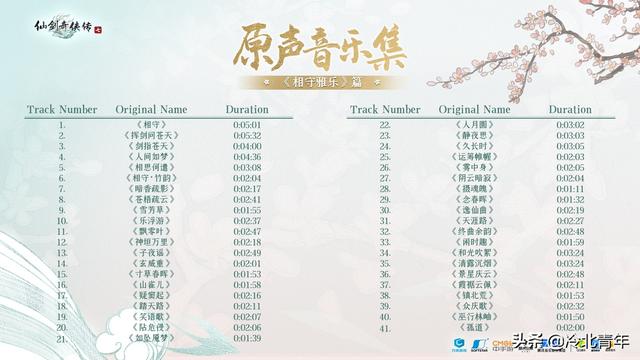利用希沃白板云课堂进行网络授课(手把手教你使用希沃白板云课堂远程互动答疑)
疫情无情,人间有爱。中小学开学推迟开学,不少学校师生都在寻找有效远程互动答疑的方法,胖胖老师为大家整理了最“直白”的图文教程,帮助大家一步步搞定希沃白板云课堂。是的,只要按照图文操作就可以,教育信息化就这么简单。

下面的图文操作过程以最简单的方式实现为目标,但实现方式并不唯一,欢迎大家补充完整!
三步搞定下载与注册1.登陆http://easinote.seewo.com/下载白板软件,win7及以上电脑就可以,mac暂时不行。

2.安装完成,打开希沃白板5。

3.选择“扫一扫”,通过微信扫码完成登陆,首次扫码会自动注册并需要绑定手机。

1.制作课件。登陆希沃白板5之后,在右上角点击“新建课件”。

希沃白板5操作类似PPT,不过更简洁,支持导入PPTX格式文件(PPT导入只能导入为图片格式,可以在powerpoint上另存为pptx格式)

2.确认更新到最新版。要使用云课堂功能,请确保希沃白板5更新到了最新版本,方法如下:打开任何一份课件,点击左上角“希沃白板”-“帮助”-“关于我们”,进入之后系统会自动检测版本并更新,最新版本是5.1.15.72186.(官网下载版本需要更新!)

如果你可以看到这个画面,意味着已经更新完毕。

3.发起直播报名。希沃云课堂采用先报名后上课的模式,只有报名的学生才能进入课堂学习,并支持课程回看。操作方法如下:点击主界面“云课堂”,右上角“新建课堂”。

输入课堂相关信息,并选择课件(课件仅限希沃白板5内的课件,所以建议提前做好课件哦)。

点击“完成创建”,会自动出现海报分享,复制粘贴通过微信发送给学生即可完成创建工作。

1.确保学生通过海报完成报名,方法是微信扫描报名二维码即可(学生观看和互动通过微信小程序实现)

2.学生通过微信小程序,可以互动答疑(选择题),可以白板书写(需要老师授权),可以回看已进行过的辅导。

3.如果有讲解习题需求,建议采用希沃互动大屏或者配置手写板来使用白板解题,效果更好。云课堂里的课件可以在正式开讲前不断完善。

有关云课堂的师生端使用详情可以参考这里:
学用系列|寒假在线答疑新玩法,希沃白板5更新云课堂直播
更多阅读学用系列|老友记(一)——“希沃白板” 智慧生态圈
学用系列|希沃白板5学习使用小妙招(一)——古诗文插件
学用系列|希沃白板5学习使用小妙招(二)——英语听写
学用系列|升级时间胶囊,希沃白板5再更新
众志成城,爱岗敬业,共克时艰,立德树人,免责声明:本文仅代表文章作者的个人观点,与本站无关。其原创性、真实性以及文中陈述文字和内容未经本站证实,对本文以及其中全部或者部分内容文字的真实性、完整性和原创性本站不作任何保证或承诺,请读者仅作参考,并自行核实相关内容。文章投诉邮箱:anhduc.ph@yahoo.com